
Votre ordinateur est lent et votre disque dur est toujours à 100 ? Sachez que vous n'êtes pas le seul, c'est un problème qu'on retrouve régulièrement sous Windows 10. Et qui cause une surcharge de disque dur. Du coup le PC devient extrêmement lent et on n'avance quasiment plus.
Ce problème est dû à une mauvaise utilisation de quelques outils d' optimisation Windows 10. Et il est récurent quand on est en présence d'un ordinateur qui est équipé de 4 à 6 Go de mémoire et d'un disque dur classique.
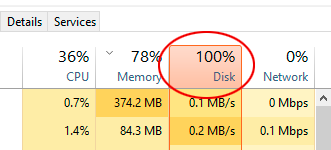
Pour tenter de résoudre le problème d'utilisation élevée du disque sur votre système Windows 10, Voici 4 méthodes que vous pouvez utiliser sur votre machine.
Désactiver la recherche Windows 10
Le service Windows Search permet de rechercher rapidement des fichiers sur votre PC. Il indexe tous les fichiers Windows pour accélérer les recherches.
Le problème de Windows Search, c'est qu'il indexe tout en performance. Et a chaque fois qu'il rencontre des nouveaux fichiers, il va les indexer. Cela ralenti énormément le fonctionnement de votre ordinateur .
Si vous ne l'utilisez pas du tout, vous pouvez le désactiver complètement. La désactivation du service Windows Search arrêtera l'indexation de tous les fichiers.
Moi je vous conseille au lieu d'avoir une petite optimisation ponctuel, désactivez ce truc qui ralentit votre PC tout le temps.
Pour cela, suivez ces étapes:
- Localisez Windows Search et double-cliquez dessus pour ouvrir sa fenêtre " Propriétés ".
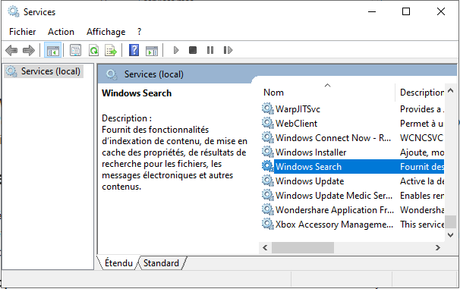
Désindexer vos disques dur
Vous pouvez également désindexer vos disques dur. L'indexation de vos disques durs est une technique tellement discrète que vous n'en avez peut-être jamais entendu parler. Pourtant, elle joue un rôle important dans la recherche de fichiers sur votre disque dur.
Cependant les options d'indexation ralenti aussi votre ordinateur. Voici comment y remédier.
- Appuyez sur les touches combinées Windows + E pour lancer l'explorateur de fichiers
- Ensuite, vous cliquez avec le bouton droit sur le disque dur à désindexer et sélectionnez Propriété.

- Enfin, vous aurez ensuite un message qui vous dit qu'il y a des fichiers qu'ils ne peuvent pas être désindexer. Dans ce cas là, cliquez sur Ignorer tous.
Désactiver le service SuperFetch ou SysMain
Pour faire simple, SuperFetch ou SysMain est un petit programme qui charge automatiquement en mémoire les programmes que vous utilisez fréquemment afin de permettre d'y accéder plus rapidement.
Le problème c'est que si vous avez moins de 4 Go de mémoire, SuperFetch va saturer votre mémoire a cause de tous ces programmes qui va se charger et du coup, une fois qu'il n y'a plus de mémoire, il va commencer à utiliser la mémoire virtuelle.
La mémoire virtuelle, comme son nom l'indique, sert à augmenter artificiellement la mémoire vive, en transférant temporairement des données vers le disque dur de l'ordinateur.
Cependant, comme le disque dur n'est pas rapide comme la mémoire, on va faire travailler le disque dur pour rien, ensuite le PC va être lent pour charger et on aura une utilisation très élevée du disque.
Donc je vous conseille de désactiver cette fonctionnalité. Pour cela, je vous invite à suivre ces étapes:
- Appuyez sur les touches combinées Windows + R pour ouvrir la boite de dialogue Exécuter puis tapez services.msc et appuyez sur Entrée.
- Recherchez SuperFetch et double-cliquez dessus pour ouvrir sa fenêtre Propriétés. Si vous ne trouvez pas SuperFetch, recherchez SysMain.
- Ensuite, cliquez sur Arrêter puis sur changez l'option Type de démarrage sur Désactivé pour ne plus avoir à charger SuperFetch ou SysMain.
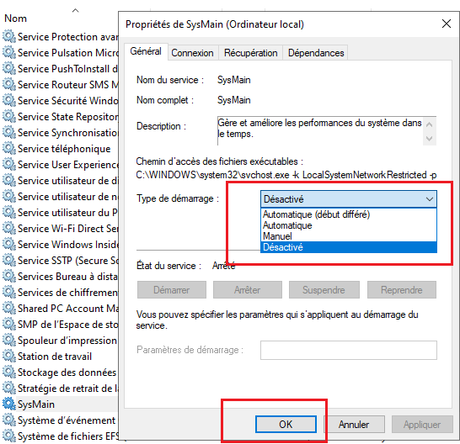
- Enfin, cliquez ensuite sur Appliquer et OK pour enregistrer votre modification.
Faire une défragmentation de votre disque dur
La fragmentation de votre disque dur peut rendre votre PC plus lent qu'il ne devrait. Là encore, Windows possède un utilitaire qui permet de défragmenter votre disque dur et le rend plus rapide.
- Lancez l'Explorateur de fichiers en appuyant sur les touches combinées Windows + E
- Cliquez avec le bouton droit de la souris sur le lecteur à défragmenter et cliquez sur " Propriétés" .
- Sélectionnez le lecteur à défragmenter et cliquez sur le bouton Optimiser.
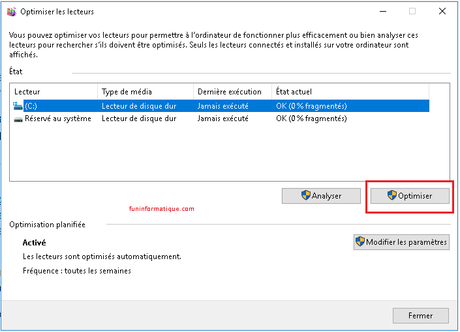
- Enfin sachez que selon la taille de votre disque dur et son état de fragmentation, l'opération peut durer plusieurs heures.
Voila donc, c'est la fin de ce tutoriel. J'espère que vous avez apprécié les quelques astuces que je vous ai donnée. Laissez des commentaires si vous avez besoin d'aide ou vous avez des questions à me faire.

